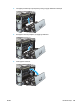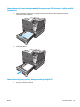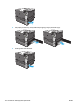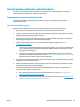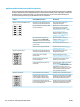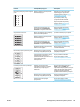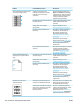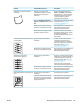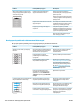HP Color LaserJet CP5220 Series - User manual
Rozwiązywanie problemów z jakością obrazu
Od czasu do czasu mogą występować problemy z jakością wydruków. Informacje podane w następnych
sekcjach pomogą zidentyfikować i rozwiązywać te problemy.
Rozpoznawanie i usuwanie defektów druku
Aby rozwiązać problemy z jakością wydruku, należy skorzystać z listy kontrolnej oraz zestawienia
problemów w tej sekcji.
Lista kontrolna jakości wydruku
Ogólne problemy z jakością wydruku można rozwiązać, korzystając z poniższej listy kontrolnej:
1. Upewnij się, że usunięto blokady transportowe z rolki transferu w tylnych drzwiczkach.
2. Sprawdź, czy papier lub materiał używany podczas drukowania odpowiada specyfikacjom. Stosowanie
gładkiego papieru daje zazwyczaj lepsze rezultaty.
3. W przypadku korzystania z materiałów specjalnych, na przykład nalepek, folii, papieru firmowego lub
błyszczącego, należy pamiętać o drukowaniu według rodzaju.
4. Wydrukuj stronę konfiguracji oraz stronę stanu materiałów eksploatacyjnych. Zobacz
Strony
informacyjne na stronie 66.
●
Na stronie stanu materiałów eksploatacyjnych można sprawdzić, czy nie zaczyna ich brakować lub
czy nie osiągnęły momentu zakończenia eksploatacji. Użytkownik nie jest informowany o stanie
używanych kaset drukujących.
●
Jeśli strony nie są drukowane poprawnie, problem prawdopodobnie związany jest ze sprzętem.
Skontaktuj się z Działem obsługi klienta HP. Zobacz
Serwis i pomoc techniczna na stronie 131 lub
sprawdź informacje na ulotce umieszczonej w opakowaniu.
5. Przy użyciu programu HP ToolboxFX wydrukuj stronę demonstracyjną. Jeśli drukarka drukuje, problem
związany jest ze sterownikiem drukarki.
6. Spróbuj wydrukować dokument z innego programu. Jeśli strona drukowana jest prawidłowo, problem
związany jest z programem, z którego drukujesz.
7. Uruchom ponownie komputer oraz urządzenie i spróbuj wydrukować raz jeszcze. Jeśli problem się
utrzymuje, wybierz jedną z poniższych opcji:
●
W przypadku gdy problem dotyczy wszystkich drukowanych stron, patrz
Ogólne zagadnienia
dotyczące jakości drukowania na stronie 114.
●
W przypadku gdy problem dotyczy wyłącznie stron drukowanych w kolorze, patrz
Rozwiązywanie
problemów z dokumentami kolorowymi na stronie 118.
PLWW Rozwiązywanie problemów z jakością obrazu 113